نحوه سفارشی سازی برنامه ها در ساعت Galaxy Watch Active2 سامسونگ
امکان ثبت خودکار هفت فعالیت رایج پیاده روی، دویدن، دوچرخه سواری، قایقرانی، پله نوردی، تمرینات پرتحرک، و شنا بسیار هیجان انگیز است. از این طریق، می توانید انگیزه بگیرید، سلامتیتان را بهبود دهید و حتی اوقات استراحتتان را نیز افزایش بدهید. تنها چیزی که لازم دارید ساعت Galaxy Watch Active2 و آشنایی با نحوه مدیریت برنامه های کاربردی ساعت است که به کمک آن می توانید هر کاری را انجام بدهید. برای آشنایی با نحوه مدیریت برنامه های کاربردی، نگاهی گذرا به دستورالعمل زیر داشته باشید.
نصب برنامه ها
نحوه نصب برنامه های کاربردی با استفاده از برنامه Galaxy Store
مرحله 1) برنامه Galaxy Store را باز کنید.
مرحله 2) روی برگه Watch ضربه بزنید.
مرحله 3) پس از یافتن برنامه موردنظرتان، روی آن ضربه بزنید و سپس روی Install ضربه بزنید.
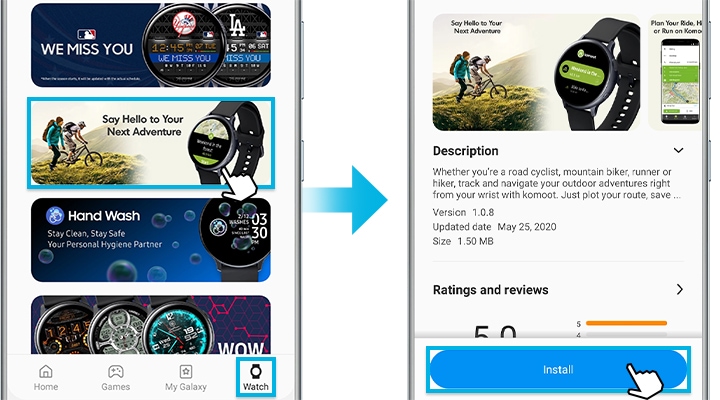
نحوه نصب برنامه های کاربردی ساعت با استفاده از Galaxy Wearable یا Samsung Galaxy Watch(iOS)
مرحله 1) برنامه را باز کنید و روی برگه Discover ضربه بزنید.
مرحله 2) برای جستجوی تمام گزینه ها، روی View more در انتهای فهرست برنامه های اختصاصی ساعت ضربه بزنید.
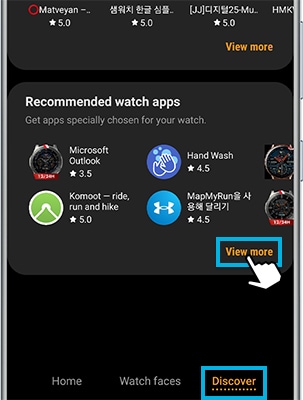
مرحله 3) روی یکی از برنامه ها ضربه بزنید و پس از آن روی Install ضربه بزنید.
گاهی اوقات به دنبال استفاده از یک برنامه خاصیم، ولی به سختی آن را روی ساعت پیدا میکنیم. یکی از راه حل های این مشکل آن است که ترتیب نمایش برنامه ها روی صفحه Watch Apps را تغییر دهید.
با دنبال کردن مراحل زیر می توانید ترتیب نمایش برنامه ها را تغییر دهید.
مرحله 1) برنامه Galaxy Wearable را باز کنید.
مرحله 2) پس از کشیدن نوار جانبی، روی Apps>Reorder ضربه بزنید.
مرحله 3) پس از ضربه زدن روی یکی از برنامه ها آن را نگه دارید و به جای موردنظر بکشید.
مرحله 4) در پایان، روی Save ضربه بزنید.
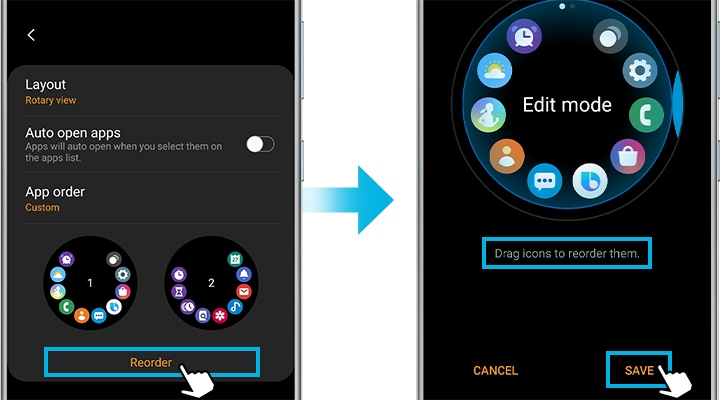
می توانید برنامه ها را به ترتیب زمان استفاده مرتب کنید.
مرحله 1) روی App order ضربه بزنید.
مرحله 2) روی Most recent first ضربه بزنید.
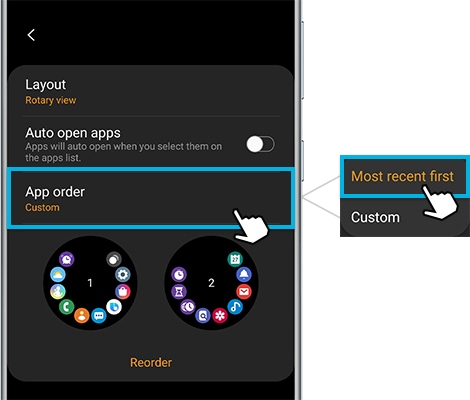
نکته: با استفاده از گزینه Most recent first نمی توانید ترتیب برنامه ها را به صورت همزمان تغییر دهید.
وقتی برخی از برنامه ها بلااستفاده هستند، با حذفشان از روی ساعت می توانید فضای خالی بیشتری داشته باشید.
مرحله 1) برنامه Galaxy Wearable را باز کنید و روی برگه Home ضربه بزنید.
مرحله 2) روی Apps > Manage apps ضربه بزنید.
مرحله 3) ابتدا روی آیکون Delete (سطل زباله) ضربه بزنید، برنامه ای را که می خواهید از روی ساعت حذف شود انتخاب کنید و سپس روی Uninstall ضربه بزنید.
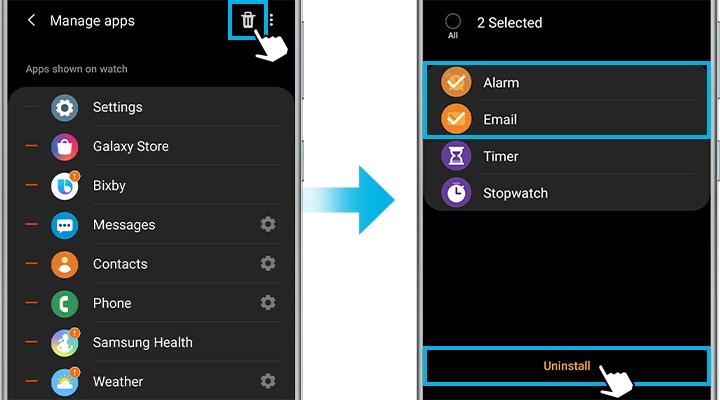
برای حذف مستقیم برنامه از روی ساعت، مراحل زیر را دنبال کنید:
مرحله 1) برای حذف برنامه موردنظر به صفحه Watch Apps بروید.
مرحله 2) روی آیکون Delete در برنامه کاربردی ضربه بزنید.
مرحله 3) برای حذف برنامه، روی Check mark ضربه بزنید.
برخی از برنامه های از پیش نصب شده کاربردی برای شما ندارند، اما حذف یا غیرفعال کردن آن ها نیز غیرممکن است. اما، با مخفی کردن آن ها دیگر مشکلی نخواهید داشت.
مرحله 1) برنامه Galaxy Wearable را باز کنید و سپس روی برگه Home ضربه بزنید.
مرحله 2) روی Apps > Manage apps ضربه بزنید.
مرحله 3) روی Hide ضربه بزنید. این گزینه در کنار برنامه ای قرار دارد که می خواهید حذفش کنید.
مرحله 4) در پایان، روی Save ضربه بزنید.
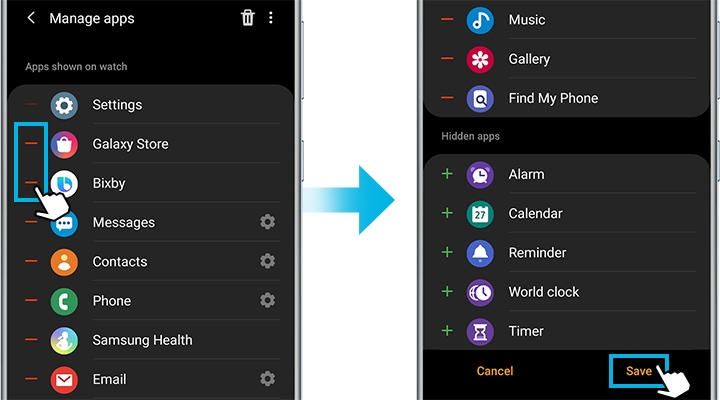
هر وقت که بخواهید می توانید برنامه ها را دوباره ظاهر کنید. در کنار برنامه ای که می خواهید ظاهر کنید روی Add (زیر گزینه Hidden apps) ضربه بزنید و پس از آن دوباره روی Save ضربه بزنید. حالا برنامه مجدداً روی صفحه برنامه های ساعت پدیدار می شود.
نکته: بسته به مدل گوشی و نسخه نرم افزاری آن، تصاویر صفحه نمایش و منوها ممکن است متفاوت باشد.
از نظرات شما متشکریم
لطفاً به تمامی سؤالات پاسخ دهید.